2017 Alfa Romeo Giulietta sat nav
[x] Cancel search: sat navPage 42 of 220
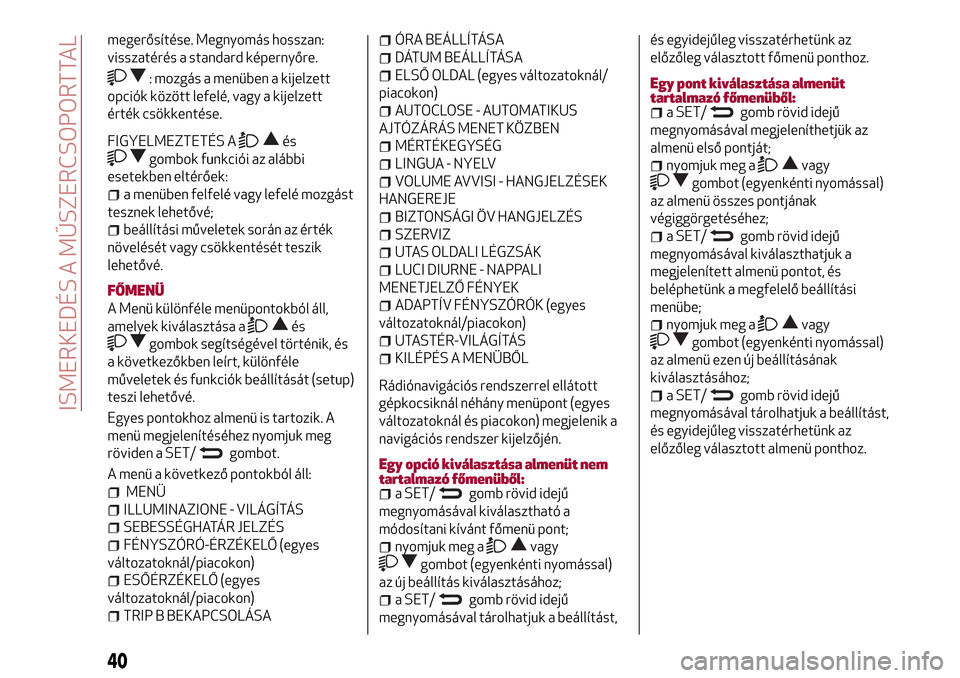
megerősítése. Megnyomás hosszan:
visszatérés a standard képernyőre.
: mozgás a menüben a kijelzett
opciók között lefelé, vagy a kijelzett
érték csökkentése.
FIGYELMEZTETÉS Aés
gombok funkciói az alábbi
esetekben eltérőek:
a menüben felfelé vagy lefelé mozgást
tesznek lehetővé;
beállítási műveletek során az érték
növelését vagy csökkentését teszik
lehetővé.
FŐMENÜ
A Menü különféle menüpontokból áll,
amelyek kiválasztása a
és
gombok segítségével történik, és
a következőkben leírt, különféle
műveletek és funkciók beállítását (setup)
teszi lehetővé.
Egyes pontokhoz almenü is tartozik. A
menü megjelenítéséhez nyomjuk meg
röviden a SET/
gombot.
A menü a következő pontokból áll:
MENÜ
ILLUMINAZIONE - VILÁGÍTÁS
SEBESSÉGHATÁR JELZÉS
FÉNYSZÓRÓ-ÉRZÉKELŐ (egyes
változatoknál/piacokon)
ESŐÉRZÉKELŐ (egyes
változatoknál/piacokon)
TRIP B BEKAPCSOLÁSA
ÓRA BEÁLLÍTÁSA
DÁTUM BEÁLLÍTÁSA
ELSŐ OLDAL (egyes változatoknál/
piacokon)
AUTOCLOSE - AUTOMATIKUS
AJTÓZÁRÁS MENET KÖZBEN
MÉRTÉKEGYSÉG
LINGUA - NYELV
VOLUME AVVISI - HANGJELZÉSEK
HANGEREJE
BIZTONSÁGI ÖV HANGJELZÉS
SZERVIZ
UTAS OLDALI LÉGZSÁK
LUCI DIURNE - NAPPALI
MENETJELZŐ FÉNYEK
ADAPTÍV FÉNYSZÓRÓK (egyes
változatoknál/piacokon)
UTASTÉR-VILÁGÍTÁS
KILÉPÉS A MENÜBŐL
Rádiónavigációs rendszerrel ellátott
gépkocsiknál néhány menüpont (egyes
változatoknál és piacokon) megjelenik a
navigációs rendszer kijelzőjén.
Egy opció kiválasztása almenüt nem
tartalmazó főmenüből:
a SET/gomb rövid idejű
megnyomásával kiválasztható a
módosítani kívánt főmenü pont;
nyomjuk meg avagy
gombot (egyenkénti nyomással)
az új beállítás kiválasztásához;
a SET/gomb rövid idejű
megnyomásával tárolhatjuk a beállítást,és egyidejűleg visszatérhetünk az
előzőleg választott főmenü ponthoz.
Egy pont kiválasztása almenüt
tartalmazó főmenüből:
a SET/gomb rövid idejű
megnyomásával megjeleníthetjük az
almenü első pontját;
nyomjuk meg avagy
gombot (egyenkénti nyomással)
az almenü összes pontjának
végiggörgetéséhez;
a SET/gomb rövid idejű
megnyomásával kiválaszthatjuk a
megjelenített almenü pontot, és
beléphetünk a megfelelő beállítási
menübe;
nyomjuk meg avagy
gombot (egyenkénti nyomással)
az almenü ezen új beállításának
kiválasztásához;
a SET/gomb rövid idejű
megnyomásával tárolhatjuk a beállítást,
és egyidejűleg visszatérhetünk az
előzőleg választott almenü ponthoz.
40
ISMERKEDÉS A MŰSZERCSOPORTTAL
Page 184 of 220
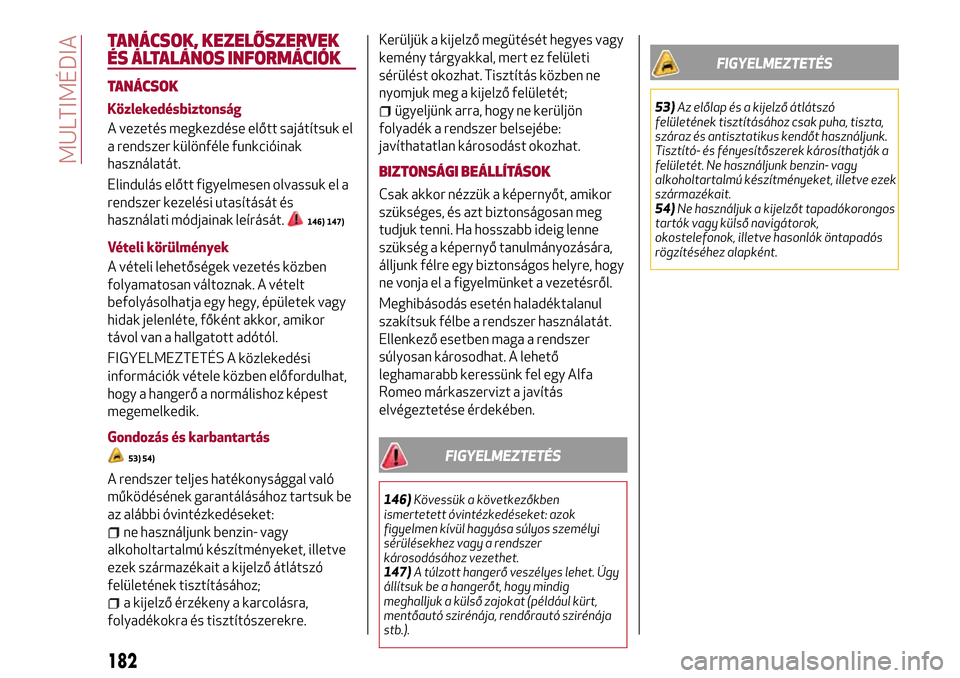
TANÁCSOK, KEZELŐSZERVEK
ÉS ÁLTALÁNOS INFORMÁCIÓK
TANÁCSOK
Közlekedésbiztonság
A vezetés megkezdése előtt sajátítsuk el
a rendszer különféle funkcióinak
használatát.
Elindulás előtt figyelmesen olvassuk el a
rendszer kezelési utasítását és
használati módjainak leírását.
146) 147)
Vételi körülmények
A vételi lehetőségek vezetés közben
folyamatosan változnak. A vételt
befolyásolhatja egy hegy, épületek vagy
hidak jelenléte, főként akkor, amikor
távol van a hallgatott adótól.
FIGYELMEZTETÉS A közlekedési
információk vétele közben előfordulhat,
hogy a hangerő a normálishoz képest
megemelkedik.
Gondozás és karbantartás
53) 54)
A rendszer teljes hatékonysággal való
működésének garantálásához tartsuk be
az alábbi óvintézkedéseket:
ne használjunk benzin- vagy
alkoholtartalmú készítményeket, illetve
ezek származékait a kijelző átlátszó
felületének tisztításához;
a kijelző érzékeny a karcolásra,
folyadékokra és tisztítószerekre.Kerüljük a kijelző megütését hegyes vagy
kemény tárgyakkal, mert ez felületi
sérülést okozhat. Tisztítás közben ne
nyomjuk meg a kijelző felületét;
ügyeljünk arra, hogy ne kerüljön
folyadék a rendszer belsejébe:
javíthatatlan károsodást okozhat.
BIZTONSÁGI BEÁLLÍTÁSOK
Csak akkor nézzük a képernyőt, amikor
szükséges, és azt biztonságosan meg
tudjuk tenni. Ha hosszabb ideig lenne
szükség a képernyő tanulmányozására,
álljunk félre egy biztonságos helyre, hogy
ne vonja el a figyelmünket a vezetésről.
Meghibásodás esetén haladéktalanul
szakítsuk félbe a rendszer használatát.
Ellenkező esetben maga a rendszer
súlyosan károsodhat. A lehető
leghamarabb keressünk fel egy Alfa
Romeo márkaszervizt a javítás
elvégeztetése érdekében.
FIGYELMEZTETÉS
146)Kövessük a következőkben
ismertetett óvintézkedéseket: azok
figyelmen kívül hagyása súlyos személyi
sérülésekhez vagy a rendszer
károsodásához vezethet.
147)A túlzott hangerő veszélyes lehet. Úgy
állítsuk be a hangerőt, hogy mindig
meghalljuk a külső zajokat (például kürt,
mentőautó szirénája, rendőrautó szirénája
stb.).
FIGYELMEZTETÉS
53)Az előlap és a kijelző átlátszó
felületének tisztításához csak puha, tiszta,
száraz és antisztatikus kendőt használjunk.
Tisztító- és fényesítőszerek károsíthatják a
felületét. Ne használjunk benzin- vagy
alkoholtartalmú készítményeket, illetve ezek
származékait.
54)Ne használjuk a kijelzőt tapadókorongos
tartók vagy külső navigátorok,
okostelefonok, illetve hasonlók öntapadós
rögzítéséhez alapként.
182
MULTIMÉDIA
Page 194 of 220
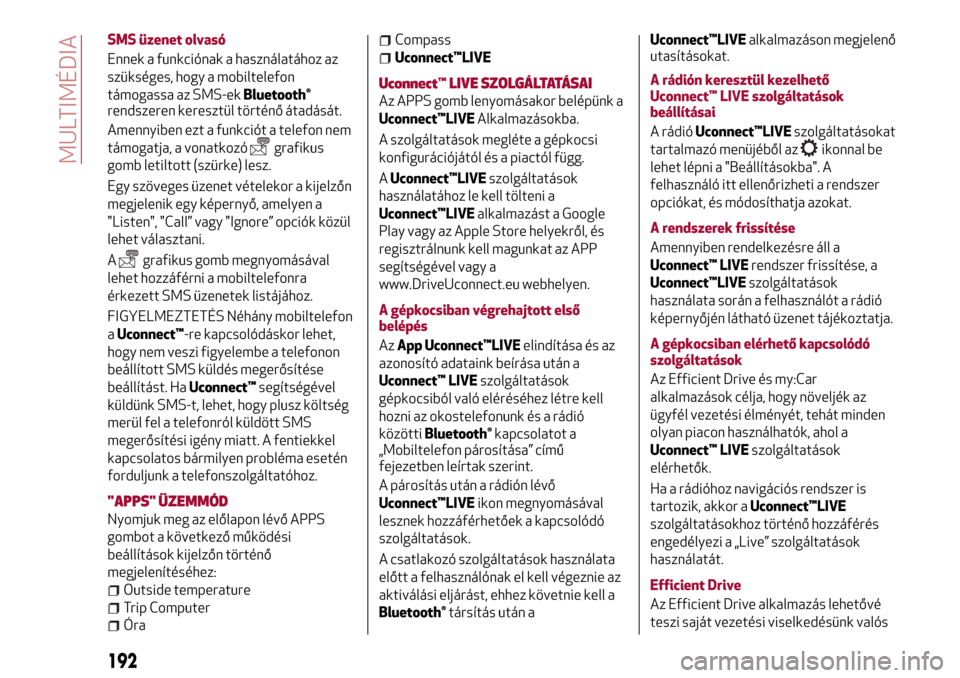
SMS üzenet olvasó
Ennek a funkciónak a használatához az
szükséges, hogy a mobiltelefon
támogassa az SMS-ek
Bluetooth®
rendszeren keresztül történő átadását.
Amennyiben ezt a funkciót a telefon nem
támogatja, a vonatkozó
grafikus
gomb letiltott (szürke) lesz.
Egy szöveges üzenet vételekor a kijelzőn
megjelenik egy képernyő, amelyen a
"Listen", "Call” vagy "Ignore” opciók közül
lehet választani.
A
grafikus gomb megnyomásával
lehet hozzáférni a mobiltelefonra
érkezett SMS üzenetek listájához.
FIGYELMEZTETÉS Néhány mobiltelefon
aUconnect™-re kapcsolódáskor lehet,
hogy nem veszi figyelembe a telefonon
beállított SMS küldés megerősítése
beállítást. HaUconnect™segítségével
küldünk SMS-t, lehet, hogy plusz költség
merül fel a telefonról küldött SMS
megerősítési igény miatt. A fentiekkel
kapcsolatos bármilyen probléma esetén
forduljunk a telefonszolgáltatóhoz.
"APPS" ÜZEMMÓD
Nyomjuk meg az előlapon lévő APPS
gombot a következő működési
beállítások kijelzőn történő
megjelenítéséhez:
Outside temperature
Trip Computer
Óra
Compass
Uconnect™LIVE
Uconnect™LIVE SZOLGÁLTATÁSAI
Az APPS gomb lenyomásakor belépünk a
Uconnect™LIVEAlkalmazásokba.
A szolgáltatások megléte a gépkocsi
konfigurációjától és a piactól függ.
AUconnect™LIVEszolgáltatások
használatához le kell tölteni a
Uconnect™LIVEalkalmazást a Google
Play vagy az Apple Store helyekről, és
regisztrálnunk kell magunkat az APP
segítségével vagy a
www.DriveUconnect.eu webhelyen.
A gépkocsiban végrehajtott első
belépés
AzApp Uconnect™LIVEelindítása és az
azonosító adataink beírása után a
Uconnect™ LIVEszolgáltatások
gépkocsiból való eléréséhez létre kell
hozni az okostelefonunk és a rádió
közötti
Bluetooth®kapcsolatot a
„Mobiltelefon párosítása” című
fejezetben leírtak szerint.
A párosítás után a rádión lévő
Uconnect™LIVEikon megnyomásával
lesznek hozzáférhetőek a kapcsolódó
szolgáltatások.
A csatlakozó szolgáltatások használata
előtt a felhasználónak el kell végeznie az
aktiválási eljárást, ehhez követnie kell a
Bluetooth®társítás után aUconnect™LIVEalkalmazáson megjelenő
utasításokat.
A rádión keresztül kezelhető
Uconnect™ LIVE szolgáltatások
beállításai
A rádióUconnect™LIVEszolgáltatásokat
tartalmazó menüjéből az
ikonnal be
lehet lépni a "Beállításokba". A
felhasználó itt ellenőrizheti a rendszer
opciókat, és módosíthatja azokat.
A rendszerek frissítése
Amennyiben rendelkezésre áll a
Uconnect™ LIVErendszer frissítése, a
Uconnect™LIVEszolgáltatások
használata során a felhasználót a rádió
képernyőjén látható üzenet tájékoztatja.
A gépkocsiban elérhető kapcsolódó
szolgáltatások
Az Efficient Drive és my:Car
alkalmazások célja, hogy növeljék az
ügyfél vezetési élményét, tehát minden
olyan piacon használhatók, ahol a
Uconnect™ LIVEszolgáltatások
elérhetők.
Ha a rádióhoz navigációs rendszer is
tartozik, akkor aUconnect™LIVE
szolgáltatásokhoz történő hozzáférés
engedélyezi a „Live” szolgáltatások
használatát.
Efficient Drive
Az Efficient Drive alkalmazás lehetővé
teszi saját vezetési viselkedésünk valós
192
MULTIMÉDIA
Page 206 of 220
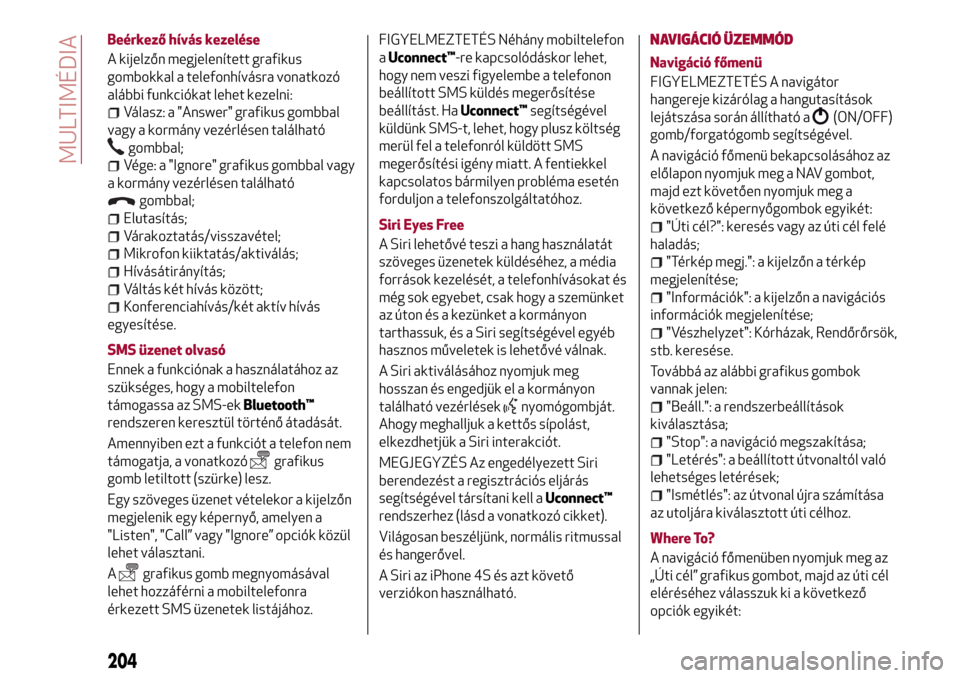
Beérkező hívás kezelése
A kijelzőn megjelenített grafikus
gombokkal a telefonhívásra vonatkozó
alábbi funkciókat lehet kezelni:
Válasz: a "Answer" grafikus gombbal
vagy a kormány vezérlésen található
gombbal;
Vége: a "Ignore" grafikus gombbal vagy
a kormány vezérlésen található
gombbal;
Elutasítás;
Várakoztatás/visszavétel;
Mikrofon kiiktatás/aktiválás;
Hívásátirányítás;
Váltás két hívás között;
Konferenciahívás/két aktív hívás
egyesítése.
SMS üzenet olvasó
Ennek a funkciónak a használatához az
szükséges, hogy a mobiltelefon
támogassa az SMS-ekBluetooth™
rendszeren keresztül történő átadását.
Amennyiben ezt a funkciót a telefon nem
támogatja, a vonatkozó
grafikus
gomb letiltott (szürke) lesz.
Egy szöveges üzenet vételekor a kijelzőn
megjelenik egy képernyő, amelyen a
"Listen", "Call” vagy "Ignore” opciók közül
lehet választani.
A
grafikus gomb megnyomásával
lehet hozzáférni a mobiltelefonra
érkezett SMS üzenetek listájához.FIGYELMEZTETÉS Néhány mobiltelefon
aUconnect™-re kapcsolódáskor lehet,
hogy nem veszi figyelembe a telefonon
beállított SMS küldés megerősítése
beállítást. HaUconnect™segítségével
küldünk SMS-t, lehet, hogy plusz költség
merül fel a telefonról küldött SMS
megerősítési igény miatt. A fentiekkel
kapcsolatos bármilyen probléma esetén
forduljon a telefonszolgáltatóhoz.
Siri Eyes Free
A Siri lehetővé teszi a hang használatát
szöveges üzenetek küldéséhez, a média
források kezelését, a telefonhívásokat és
még sok egyebet, csak hogy a szemünket
az úton és a kezünket a kormányon
tarthassuk, és a Siri segítségével egyéb
hasznos műveletek is lehetővé válnak.
A Siri aktiválásához nyomjuk meg
hosszan és engedjük el a kormányon
található vezérlések
nyomógombját.
Ahogy meghalljuk a kettős sípolást,
elkezdhetjük a Siri interakciót.
MEGJEGYZÉS Az engedélyezett Siri
berendezést a regisztrációs eljárás
segítségével társítani kell aUconnect™
rendszerhez (lásd a vonatkozó cikket).
Világosan beszéljünk, normális ritmussal
és hangerővel.
A Siri az iPhone 4S és azt követő
verziókon használható.
NAVIGÁCIÓ ÜZEMMÓD
Navigáció főmenü
FIGYELMEZTETÉS A navigátor
hangereje kizárólag a hangutasítások
lejátszása során állítható a
(ON/OFF)
gomb/forgatógomb segítségével.
A navigáció főmenü bekapcsolásához az
előlapon nyomjuk meg a NAV gombot,
majd ezt követően nyomjuk meg a
következő képernyőgombok egyikét:
"Úti cél?": keresés vagy az úti cél felé
haladás;
"Térkép megj.": a kijelzőn a térkép
megjelenítése;
"Információk": a kijelzőn a navigációs
információk megjelenítése;
"Vészhelyzet": Kórházak, Rendőrőrsök,
stb. keresése.
Továbbá az alábbi grafikus gombok
vannak jelen:
"Beáll.": a rendszerbeállítások
kiválasztása;
"Stop": a navigáció megszakítása;
"Letérés": a beállított útvonaltól való
lehetséges letérések;
"Ismétlés": az útvonal újra számítása
az utoljára kiválasztott úti célhoz.
Where To?
A navigáció főmenüben nyomjuk meg az
„Úti cél” grafikus gombot, majd az úti cél
eléréséhez válasszuk ki a következő
opciók egyikét:
204
MULTIMÉDIA
Page 207 of 220
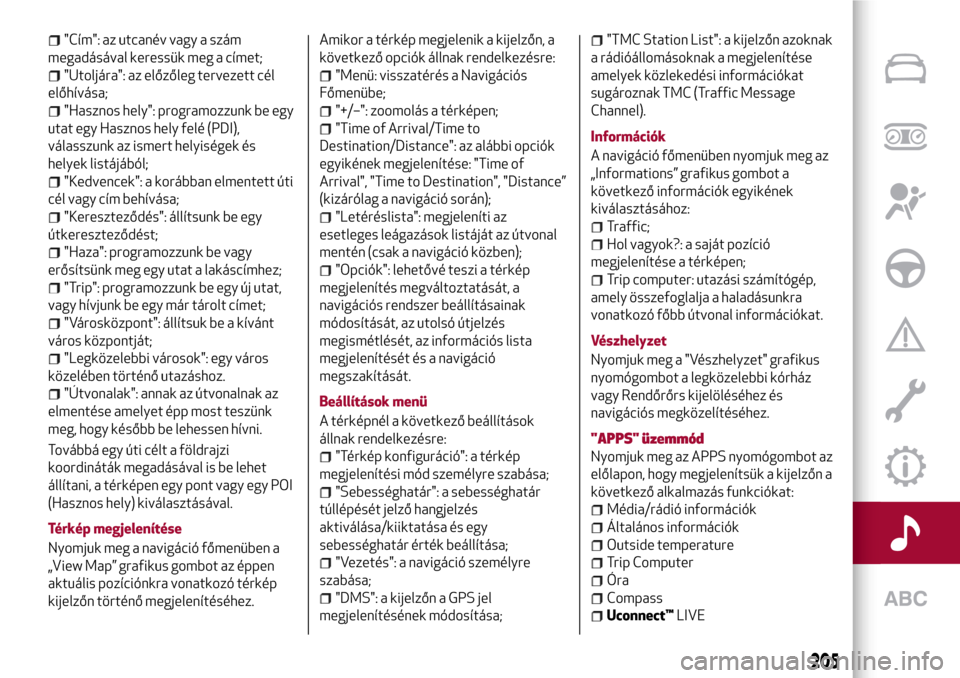
"Cím": az utcanév vagy a szám
megadásával keressük meg a címet;
"Utoljára": az előzőleg tervezett cél
előhívása;
"Hasznos hely": programozzunk be egy
utat egy Hasznos hely felé (PDI),
válasszunk az ismert helyiségek és
helyek listájából;
"Kedvencek": a korábban elmentett úti
cél vagy cím behívása;
"Kereszteződés": állítsunk be egy
útkereszteződést;
"Haza": programozzunk be vagy
erősítsünk meg egy utat a lakáscímhez;
"Trip": programozzunk be egy új utat,
vagy hívjunk be egy már tárolt címet;
"Városközpont": állítsuk be a kívánt
város központját;
"Legközelebbi városok": egy város
közelében történő utazáshoz.
"Útvonalak": annak az útvonalnak az
elmentése amelyet épp most teszünk
meg, hogy később be lehessen hívni.
Továbbá egy úti célt a földrajzi
koordináták megadásával is be lehet
állítani, a térképen egy pont vagy egy POI
(Hasznos hely) kiválasztásával.
Térkép megjelenítése
Nyomjuk meg a navigáció főmenüben a
„View Map” grafikus gombot az éppen
aktuális pozíciónkra vonatkozó térkép
kijelzőn történő megjelenítéséhez.Amikor a térkép megjelenik a kijelzőn, a
következő opciók állnak rendelkezésre:
"Menü: visszatérés a Navigációs
Főmenübe;
"+/–": zoomolás a térképen;
"Time of Arrival/Time to
Destination/Distance": az alábbi opciók
egyikének megjelenítése: "Time of
Arrival", "Time to Destination", "Distance”
(kizárólag a navigáció során);
"Letéréslista": megjeleníti az
esetleges leágazások listáját az útvonal
mentén (csak a navigáció közben);
"Opciók": lehetővé teszi a térkép
megjelenítés megváltoztatását, a
navigációs rendszer beállításainak
módosítását, az utolsó útjelzés
megismétlését, az információs lista
megjelenítését és a navigáció
megszakítását.
Beállítások menü
A térképnél a következő beállítások
állnak rendelkezésre:
"Térkép konfiguráció": a térkép
megjelenítési mód személyre szabása;
"Sebességhatár": a sebességhatár
túllépését jelző hangjelzés
aktiválása/kiiktatása és egy
sebességhatár érték beállítása;
"Vezetés": a navigáció személyre
szabása;
"DMS": a kijelzőn a GPS jel
megjelenítésének módosítása;
"TMC Station List": a kijelzőn azoknak
a rádióállomásoknak a megjelenítése
amelyek közlekedési információkat
sugároznak TMC (Traffic Message
Channel).
Információk
A navigáció főmenüben nyomjuk meg az
„Informations” grafikus gombot a
következő információk egyikének
kiválasztásához:
Traffic;
Hol vagyok?: a saját pozíció
megjelenítése a térképen;
Trip computer: utazási számítógép,
amely összefoglalja a haladásunkra
vonatkozó főbb útvonal információkat.
Vészhelyzet
Nyomjuk meg a "Vészhelyzet" grafikus
nyomógombot a legközelebbi kórház
vagy Rendőrőrs kijelöléséhez és
navigációs megközelítéséhez.
"APPS" üzemmód
Nyomjuk meg az APPS nyomógombot az
előlapon, hogy megjelenítsük a kijelzőn a
következő alkalmazás funkciókat:
Média/rádió információk
Általános információk
Outside temperature
Trip Computer
Óra
Compass
Uconnect™LIVE
205
Page 208 of 220
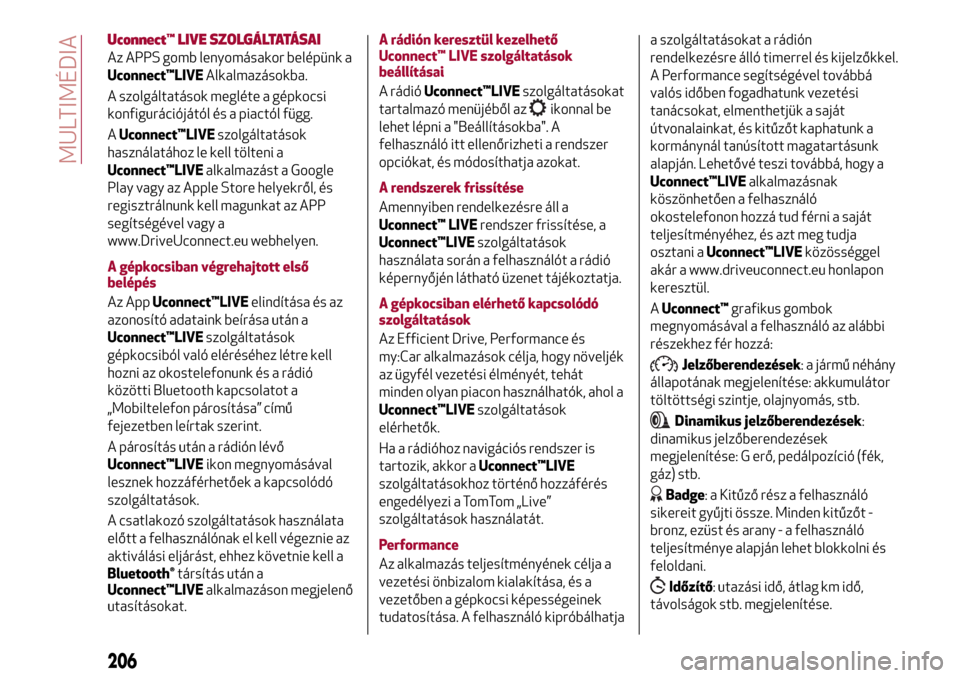
Uconnect™LIVE SZOLGÁLTATÁSAI
Az APPS gomb lenyomásakor belépünk a
Uconnect™LIVEAlkalmazásokba.
A szolgáltatások megléte a gépkocsi
konfigurációjától és a piactól függ.
AUconnect™LIVEszolgáltatások
használatához le kell tölteni a
Uconnect™LIVEalkalmazást a Google
Play vagy az Apple Store helyekről, és
regisztrálnunk kell magunkat az APP
segítségével vagy a
www.DriveUconnect.eu webhelyen.
A gépkocsiban végrehajtott első
belépés
Az AppUconnect™LIVEelindítása és az
azonosító adataink beírása után a
Uconnect™LIVEszolgáltatások
gépkocsiból való eléréséhez létre kell
hozni az okostelefonunk és a rádió
közötti Bluetooth kapcsolatot a
„Mobiltelefon párosítása” című
fejezetben leírtak szerint.
A párosítás után a rádión lévő
Uconnect™LIVEikon megnyomásával
lesznek hozzáférhetőek a kapcsolódó
szolgáltatások.
A csatlakozó szolgáltatások használata
előtt a felhasználónak el kell végeznie az
aktiválási eljárást, ehhez követnie kell a
Bluetooth®társítás után a
Uconnect™LIVEalkalmazáson megjelenő
utasításokat.A rádión keresztül kezelhető
Uconnect™ LIVE szolgáltatások
beállításai
A rádióUconnect™LIVEszolgáltatásokat
tartalmazó menüjéből az
ikonnal be
lehet lépni a "Beállításokba". A
felhasználó itt ellenőrizheti a rendszer
opciókat, és módosíthatja azokat.
A rendszerek frissítése
Amennyiben rendelkezésre áll a
Uconnect™ LIVErendszer frissítése, a
Uconnect™LIVEszolgáltatások
használata során a felhasználót a rádió
képernyőjén látható üzenet tájékoztatja.
A gépkocsiban elérhető kapcsolódó
szolgáltatások
Az Efficient Drive, Performance és
my:Car alkalmazások célja, hogy növeljék
az ügyfél vezetési élményét, tehát
minden olyan piacon használhatók, ahol a
Uconnect™LIVEszolgáltatások
elérhetők.
Ha a rádióhoz navigációs rendszer is
tartozik, akkor aUconnect™LIVE
szolgáltatásokhoz történő hozzáférés
engedélyezi a TomTom „Live”
szolgáltatások használatát.
Performance
Az alkalmazás teljesítményének célja a
vezetési önbizalom kialakítása, és a
vezetőben a gépkocsi képességeinek
tudatosítása. A felhasználó kipróbálhatjaa szolgáltatásokat a rádión
rendelkezésre álló timerrel és kijelzőkkel.
A Performance segítségével továbbá
valós időben fogadhatunk vezetési
tanácsokat, elmenthetjük a saját
útvonalainkat, és kitűzőt kaphatunk a
kormánynál tanúsított magatartásunk
alapján. Lehetővé teszi továbbá, hogy a
Uconnect™LIVEalkalmazásnak
köszönhetően a felhasználó
okostelefonon hozzá tud férni a saját
teljesítményéhez, és azt meg tudja
osztani aUconnect™LIVEközösséggel
akár a www.driveuconnect.eu honlapon
keresztül.
AUconnect™grafikus gombok
megnyomásával a felhasználó az alábbi
részekhez fér hozzá:
Jelzőberendezések: a jármű néhány
állapotának megjelenítése: akkumulátor
töltöttségi szintje, olajnyomás, stb.
Dinamikus jelzőberendezések:
dinamikus jelzőberendezések
megjelenítése: G erő, pedálpozíció (fék,
gáz) stb.
Badge: a Kitűző rész a felhasználó
sikereit gyűjti össze. Minden kitűzőt -
bronz, ezüst és arany - a felhasználó
teljesítménye alapján lehet blokkolni és
feloldani.
Időzítő: utazási idő, átlag km idő,
távolságok stb. megjelenítése.
206
MULTIMÉDIA